Word文档中插入图片的方法教程
2023-08-10 09:08:32作者:极光下载站
word文档是一款非常好用的办公软件,在其中我们可以使用各种专业工具编辑和处理文本内容。如果有需要我们也可以在Word文档中插入图片,表格等元素,用以丰富文档内容。那小伙伴们知道Word文档中具体该如何插入并编辑图片吗,其实方法是非常简单的,只需要进行几个非常简单的操作步骤就可以了,小伙伴们可以打开自己的软件后跟着下面的图文步骤一起动手操作起来。如果小伙伴们还没有office系列办公软件,可以在文末处下载。接下来,小编就来和小伙伴们分享具体的操作步骤了,有需要或者是有兴趣了解的小伙伴们快来和小编一起往下看看吧!
操作步骤
第一步:点击打开Word文档进入编辑界面;
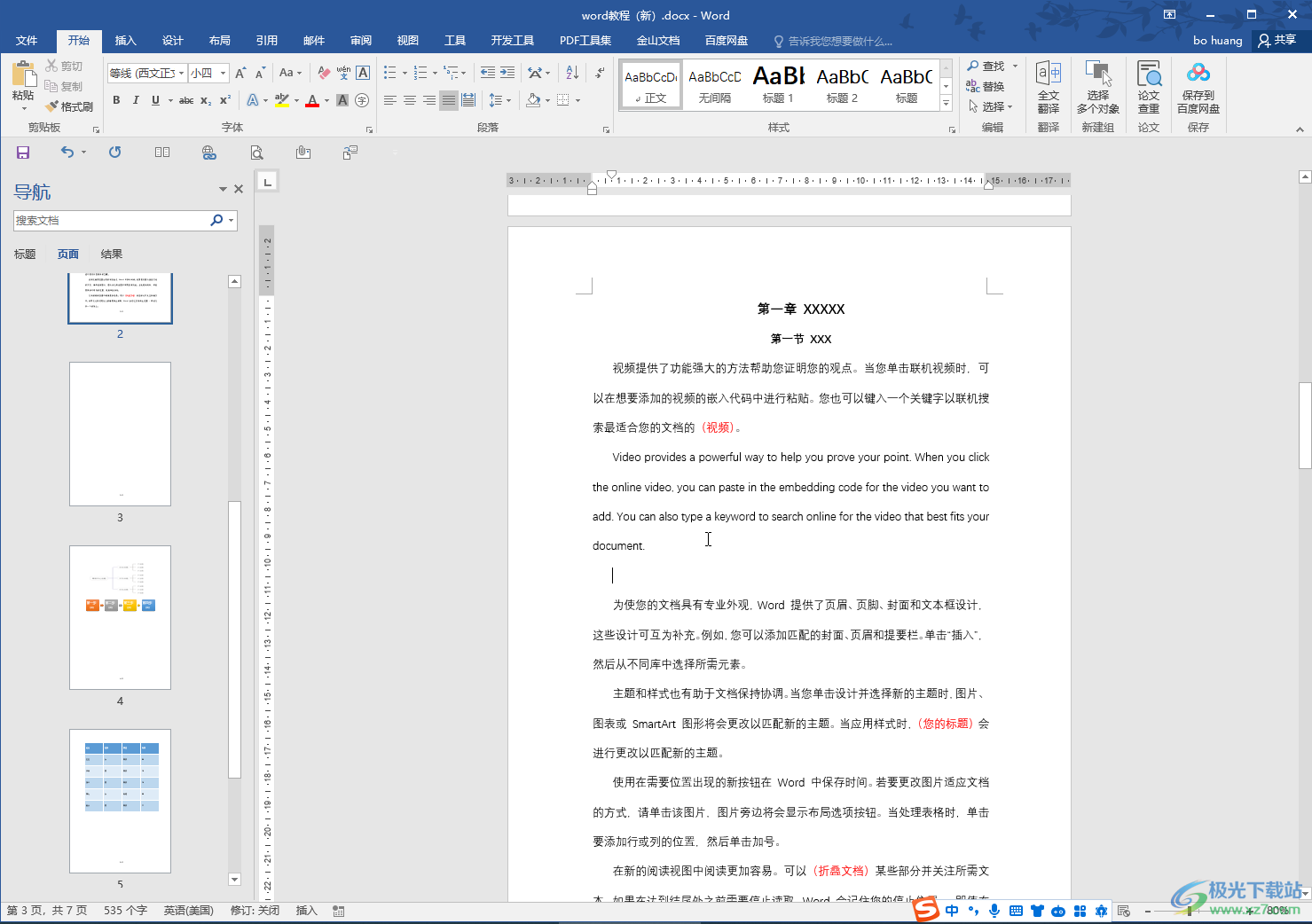
第二步:定位到需要插入图片的地方,在“插入”选项卡中带农机“图片”,在打开的窗口中找到需要插入的图片,双击;
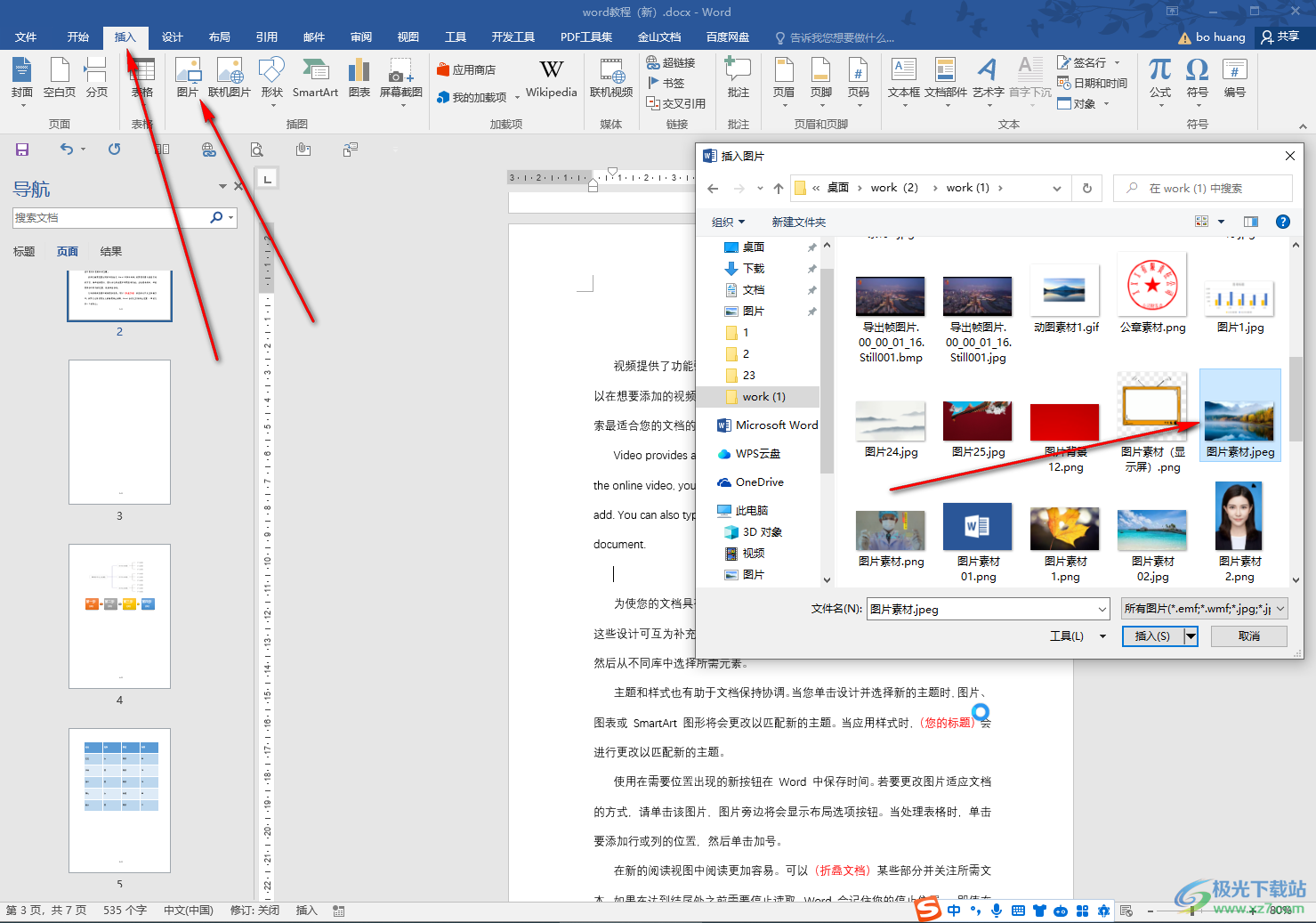
第三步:就可以看到成功插入图片了,点击自动出现的工具栏可以设置图的文字环绕方式,比如我们这里设置为上下型环绕,后续就可以自由移动图片位置了;
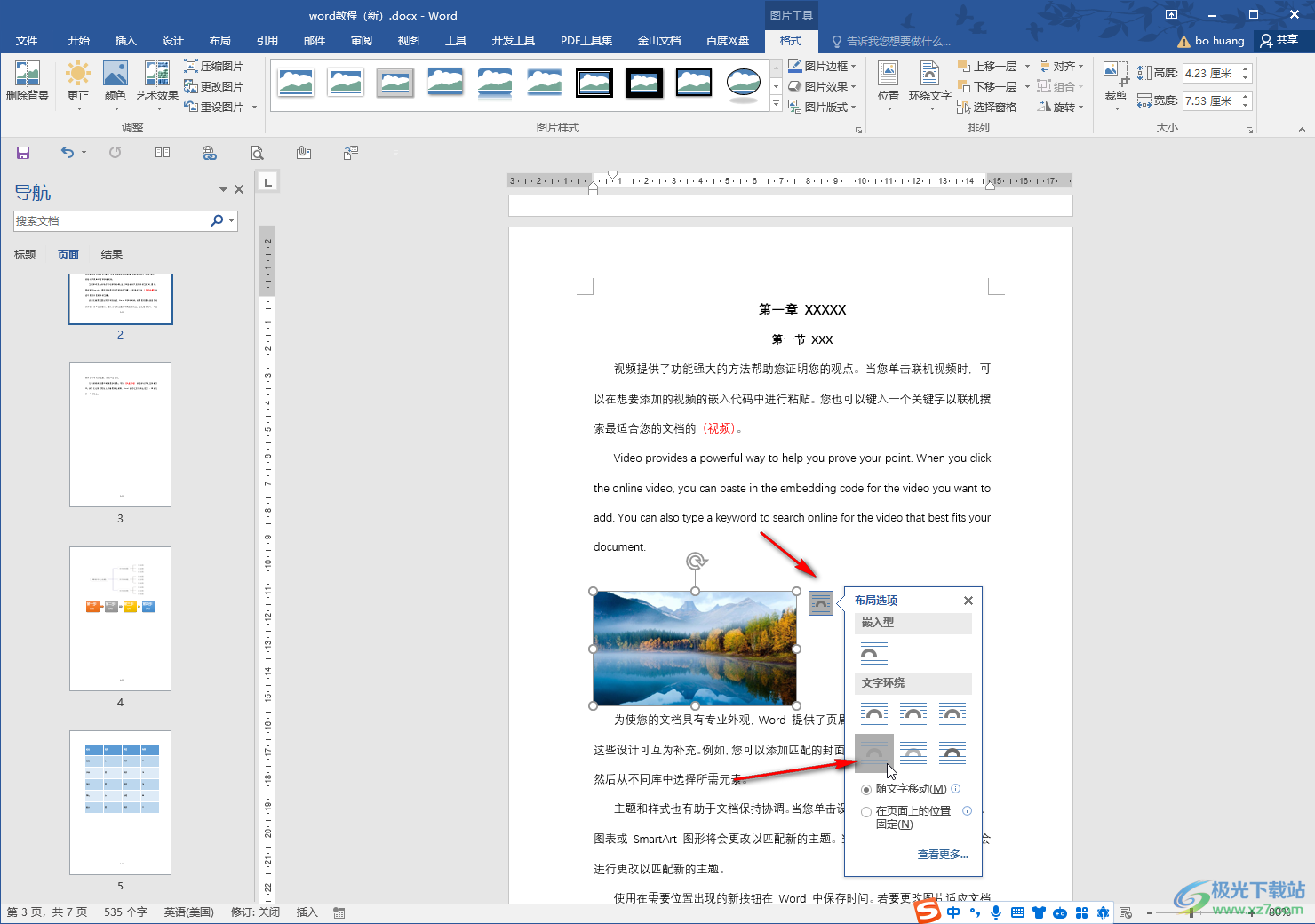
第四步:点击选中图片并右键点击一下,选择“设置图片格式”可以打开侧边栏,使用其中的工具编辑图片,也可以在自动出现的“图片工具”下进行想要的编辑处理;
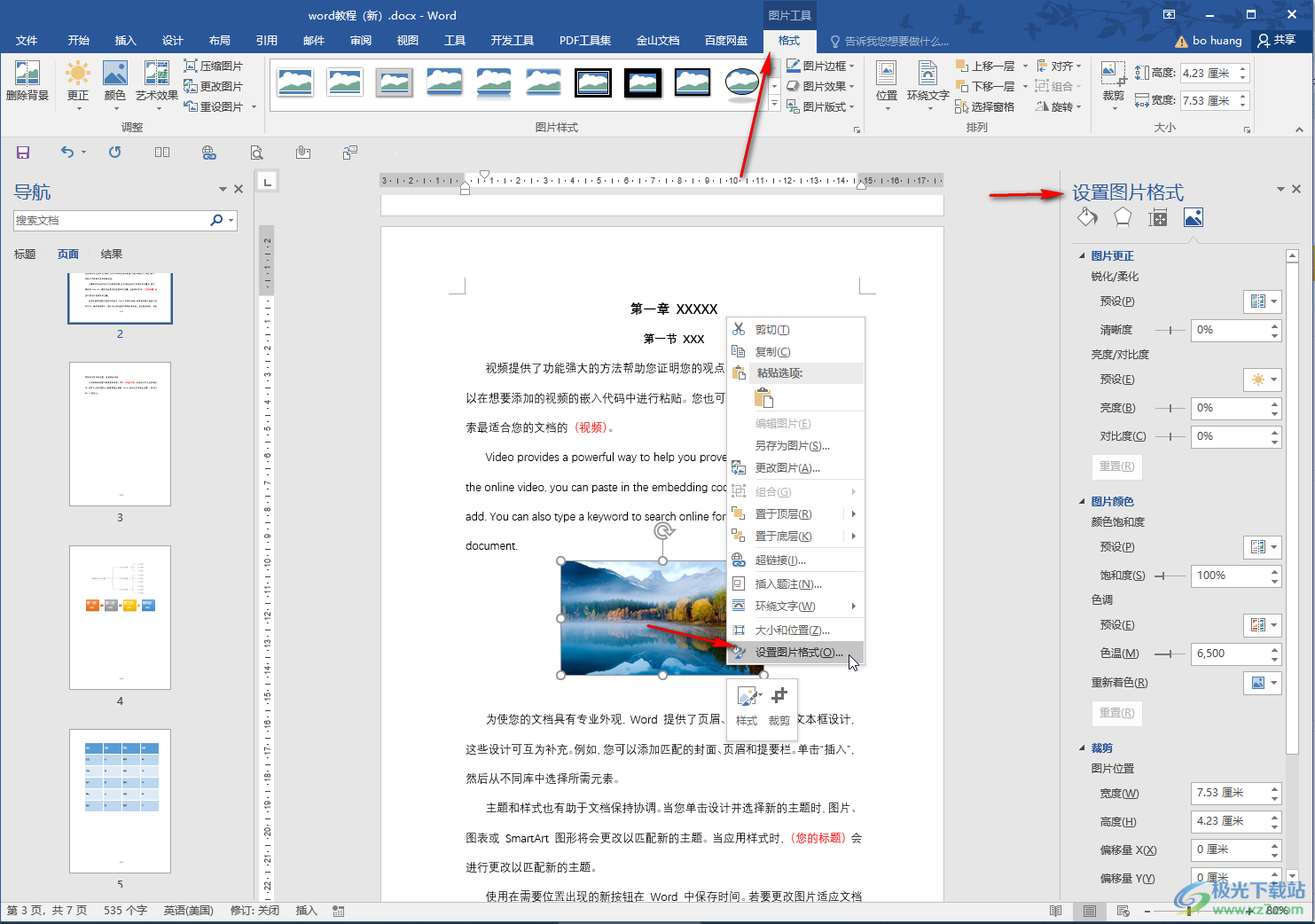
第五步:后续可以点击“重设图片”按钮恢复图片原始效果,点击“更改图片”可以将设置的参数应用到其他图片中。
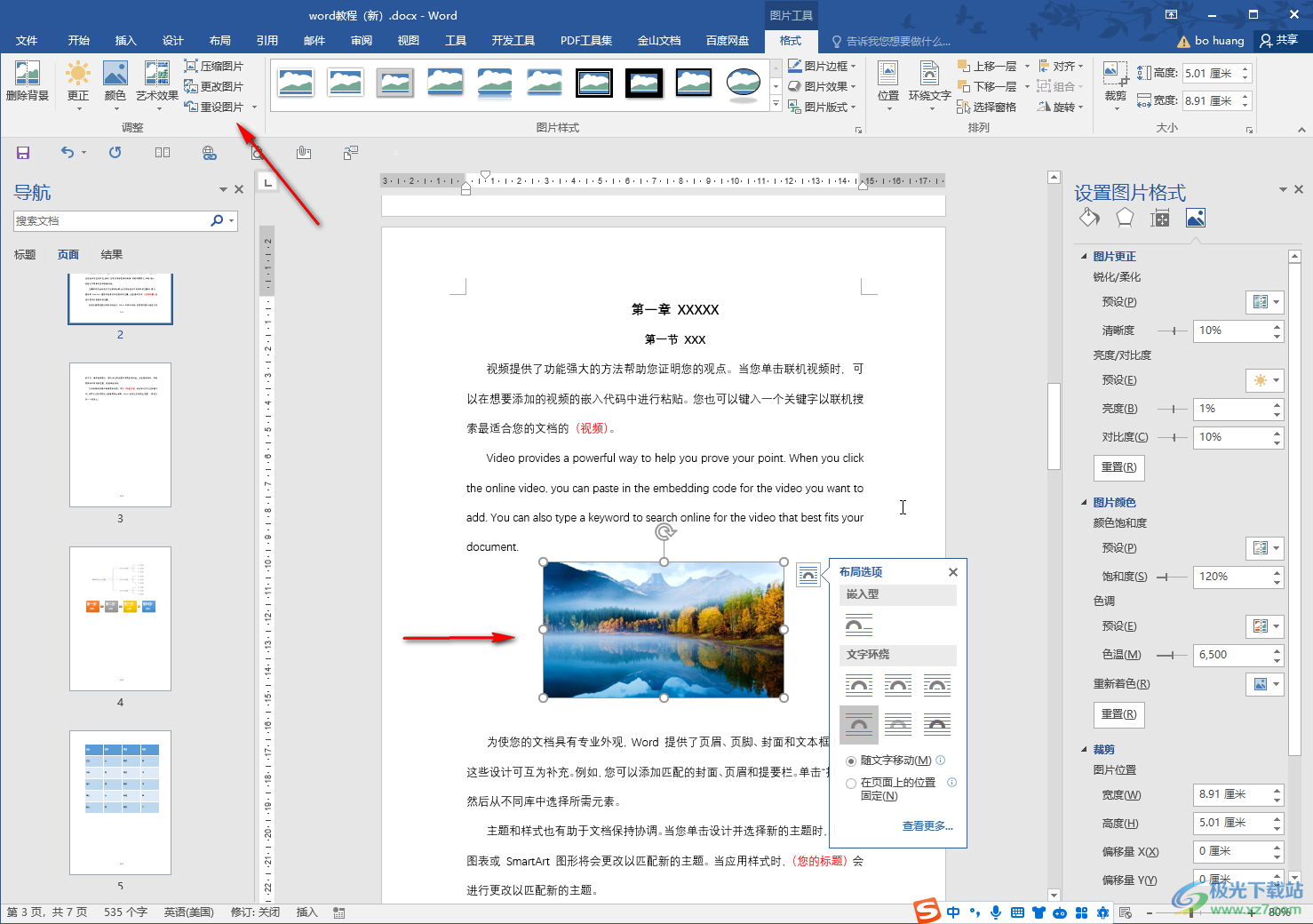
以上就是Word文档中插入图片的方法教程的全部内容了。上面的插入步骤操作起来都是非常简单的,小伙伴们可以打开自己的软件后一起动手操作起来,看看最终的效果。
